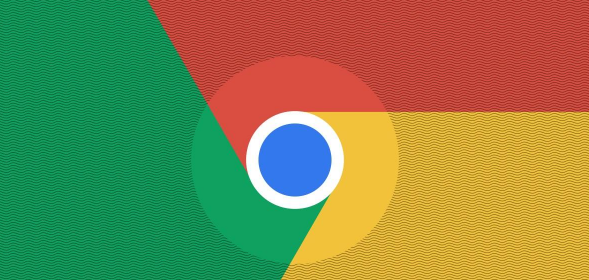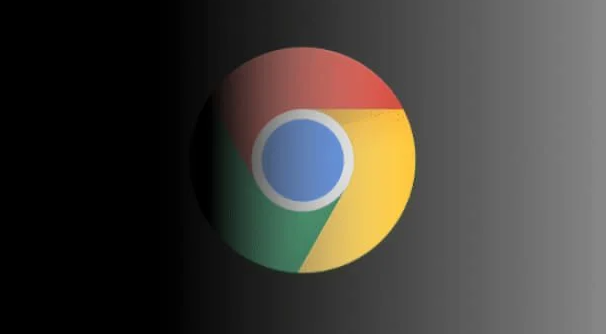详情介绍

1. 通过开发者工具查看:打开Chrome浏览器,按快捷键`Ctrl+Shift+I`或`F12`进入开发者工具。在开发者工具中,切换到“Console”面板,这里会显示插件运行时输出的日志信息,包括错误提示、警告等,可根据这些信息排查插件问题。若插件有自定义的日志输出功能,且输出到了控制台,也可在此查看。同时,“Sources”面板可用于查看插件的相关源码,分析代码逻辑,查找可能导致异常的代码位置。此外,在“network”面板中,能查看插件运行时的网络请求情况,若因网络问题导致插件异常,可在此发现线索,比如请求失败、超时等。
2. 使用事件查看器查看系统日志:在Windows系统中,右键点击“此电脑”,选择“管理”,在打开的计算机管理窗口中,找到“系统工具”下的“事件查看器”。在事件查看器中,展开“Windows日志”下的“应用程序”,在这里可以找到与谷歌浏览器及插件相关的日志记录。通过筛选时间范围、事件级别等条件,精准定位插件运行时产生的日志信息,查看是否有错误、警告等提示,帮助分析插件异常原因。在macOS系统中,可使用“控制台”应用程序查看系统日志。打开“控制台”后,在左侧的列表中选择“系统日志”或“应用程序日志”,然后通过搜索或筛选功能,查找与谷歌浏览器和插件相关的日志条目。
3. 检查浏览器扩展程序页面:在谷歌浏览器中,输入“chrome://extensions/”并回车,进入扩展程序管理页面。在该页面中,找到出现问题的插件,点击插件详情页中的“背景页”或“选项”等链接(如果有),有些插件会在此处显示更多的日志信息或调试选项。部分插件可能会提供自己的日志查看入口或调试工具,可在插件的设置页面中查找相关选项。
4. 利用调试版谷歌浏览器:下载并安装谷歌浏览器的调试版(如Canary版本或Dev版本)。这些版本的浏览器提供了更详细的日志记录和调试功能。在调试版浏览器中,按照上述常规方法查看日志,可能会获取到更多关于插件运行异常的详细信息,有助于深入分析问题。
5. 查看插件自身的日志文件:有些插件会在安装目录下生成自己的日志文件。找到插件的安装目录(一般在浏览器的扩展程序文件夹中),查找以“.log”或其他常见日志文件后缀结尾的文件,用文本编辑器打开即可查看插件自身的详细日志记录,其中可能包含插件运行时的内部状态、错误信息等,对排查问题有很大帮助。